Le style du texte peut être une préférence personnelle importante qui rend la page plus facile à lire pour vous. Avec le texte des e-mails, ce style est généralement également utilisé par le destinataire, lorsqu'il est pris en charge. Cela vous permet de partager certaines de vos préférences de style et est couramment utilisé à des fins de marque d'entreprise.
Dans Gmail, vous pouvez choisir votre style de texte par défaut dans les paramètres. Pour pouvoir accéder aux paramètres, cliquez sur l'icône en forme de roue dentée dans le coin supérieur droit, puis cliquez sur « Voir tous les paramètres ».

Vous pouvez trouver les options de formatage du texte dans l'onglet "Général" des paramètres de Gmail, répertoriés dans la section "Style de texte par défaut". Les options que vous pouvez configurer sont la police, la taille et la couleur du texte.
Vous avez le choix entre onze polices différentes avec une gamme raisonnable de styles. Vous avez le choix entre quatre tailles de texte, avec des options plus petites et plus grandes que les options par défaut. Il existe soixante-quatre options de couleurs de texte différentes parmi lesquelles choisir parmi une palette de couleurs.
Chaque modification que vous apportez peut être vue en temps réel dans la ligne juste en dessous qui dit: « Voici à quoi ressemblera votre corps de texte ». Cela vous permet de voir exactement à quoi ressemblera le texte de votre e-mail avant de vous engager dans le changement. Si vous décidez que vous n'aimez pas vos modifications et que vous souhaitez rétablir l'apparence du texte par défaut en en cliquant sur le symbole « T » avec une ligne diagonale à travers, juste à droite de la sélection de couleur icône. Une fois que vous avez apporté toutes les modifications souhaitées, vous devez faire défiler la page jusqu'en bas et cliquer sur « Enregistrer les modifications » pour que vos modifications soient appliquées.
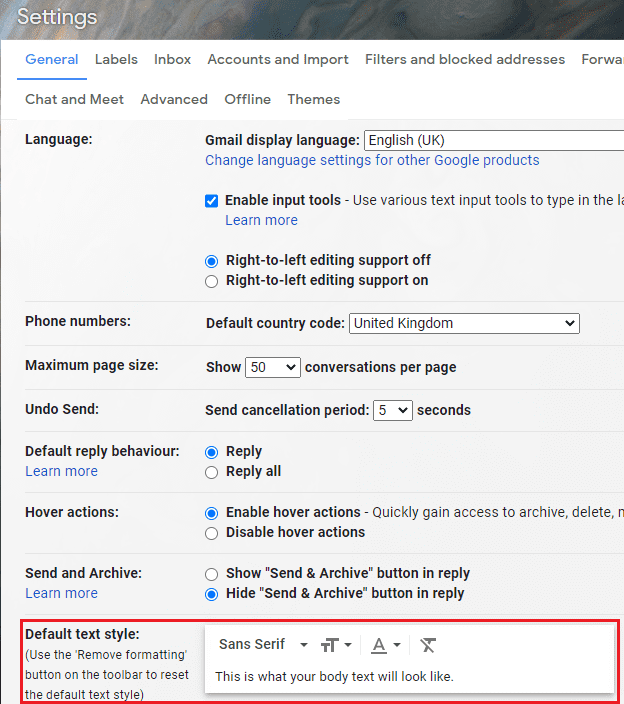
Astuce: Ces paramètres ne s'appliquent qu'aux e-mails que vous écrivez, ils n'affectent pas les e-mails que vous recevez ou l'interface utilisateur.